أفضل محرري FLAC ID3 - كيفية إضافة وتحرير البيانات الوصفية على نظامي التشغيل Windows و Mac
قد تكون هناك مواقف عندما تقوم بتشغيل الأغاني في سيارتك ولكن واجهة الراديو لا تعرض المعلومات الدقيقة للموسيقى. تحتاج إلى متابعة كل أغنية للاستماع إلى الأغنية المستهدفة. حدث مثل هذا الموقف المألوف لمعظم الأفراد. والأفضل من ذلك ، قم بتحرير العلامات أو البيانات الوصفية للأغنية حتى يتمكن المشغل من التعرف بسهولة على عنوان الأغنية.
بكل سرور ، هناك الكثير من البرامج التي تقدم تحرير علامات ID3 ومعلومات البيانات الوصفية للأغنية. ومع ذلك ، إذا وجدت أن العثور على أفضل أداة مهمة شاقة ، فقد قمنا بإدراج بعض من أفضل الأدوات محررات علامات FLAC لنظام التشغيل Windows وماك من بين المرشحين المحتملين. استمر في القراءة لمعرفة المزيد عن هذه البرامج.

- الجزء 1. أعلى 2 محرر FLAC لنظام التشغيل Windows
- الجزء 2. أفضل برامج تحرير FLAC لنظام التشغيل Mac OS
- الجزء 3. محررو FLAC مجانيون على الإنترنت
- الجزء 4. أسئلة وأجوبة من محرري FLAC
الجزء 1. أعلى 2 محرر FLAC لنظام التشغيل Windows
1. محول الفيديو Vidmore
الأول في القائمة هو محول الفيديو فيدمور. تم تصميم هذه الأداة بشكل أساسي للتحويل ولكنها تتميز بمجموعة من الأدوات المفيدة مثل محرر البيانات الوصفية للوسائط. باستخدامه ، ستتمكن من إضافة وتحرير عنوان الأغنية والألبوم والفنان والنوع وغير ذلك الكثير. علاوة على ذلك ، يتيح لك ذلك تقسيم مقطع إلى مسارات متعددة في بضع ثوانٍ فقط. بصرف النظر عن ذلك ، يحق لك أيضًا ضبط مستوى الصوت وتأخير الأغنية. والأفضل من ذلك ، أن الأداة متوافقة تمامًا مع أنظمة تشغيل Windows و Mac.
![]() محرر FLAC الاحترافي لنظام التشغيل Windows
محرر FLAC الاحترافي لنظام التشغيل Windows
- يتعرف على معلومات ملفات الموسيقى الدقيقة.
- قم بإضافة أو تحرير علامات ID3- اسم الأغنية ، العنوان ، الفنان ، الألبوم ، الملحن ، إلخ.
- أدخل صورة الغلاف والتعليق على المسار.
- يقسم المسار تلقائيًا إلى أجزاء.
- دمج مسارات متعددة في واحد.

يوجد أدناه شرح تفصيلي حول كيفية تحرير ملف FLAC باستخدام Vidmore Video Converter:
الخطوة 1. الحصول على محرر FLAC
أول الأشياء أولاً ، قم بتنزيل التطبيق بالنقر فوق أي من ملفات تنزيل مجاني الأزرار أعلاه. بعد ذلك ، قم بتثبيت التطبيق على جهاز الكمبيوتر الخاص بك وتشغيله بعد ذلك.
الخطوة 2. تحميل ملف FLAC
الإجراء التالي الذي يجب عليك اتخاذه هو تحميل ملف FLAC الذي ترغب في تحريره. ببساطة انقر فوق زائد زر التوقيع من الواجهة الرئيسية للأداة. بدلاً من ذلك ، يمكنك تحميل ملف عن طريق سحب الملف وإفلاته من مصدر الملف إلى واجهة التطبيق.
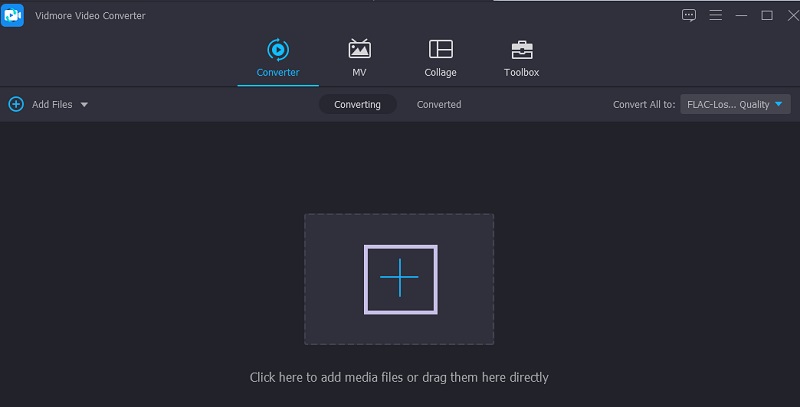
الخطوة الثالثة. قم بتحرير مسار FLAC
بعد ذلك ، انقر فوق يقطع الزر وسيعرض واجهة قاطع الموسيقى الخاصة بالأداة. باستخدام المقابض ، اختر أي جزء من الصوت ترغب في الاحتفاظ به واضغط على حفظ زر لتأكيد التغييرات.
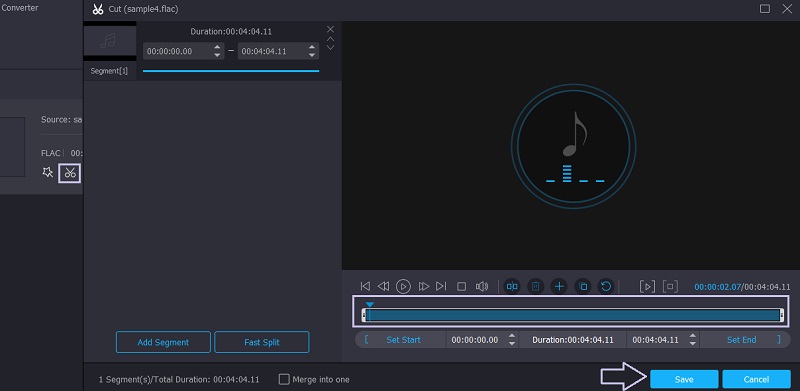
الخطوة 4. احفظ ملف FLAC الذي تم تحريره
بمجرد الانتهاء من الخطوات المذكورة أعلاه ، يمكنك الآن حفظ الإصدار الأخير من الملف. قبل أن يبدأ التحويل ، يمكنك تحويل ملف الصوت إلى تنسيق صوتي آخر وتغيير المعلمات كما تريد. ببساطة افتح ملف الملف الشخصي القائمة وحدد تنسيق الإخراج. عندما يتم تعيين كل شيء ، انقر فوق تحويل جميع زر ، وستبدأ عملية التحويل.
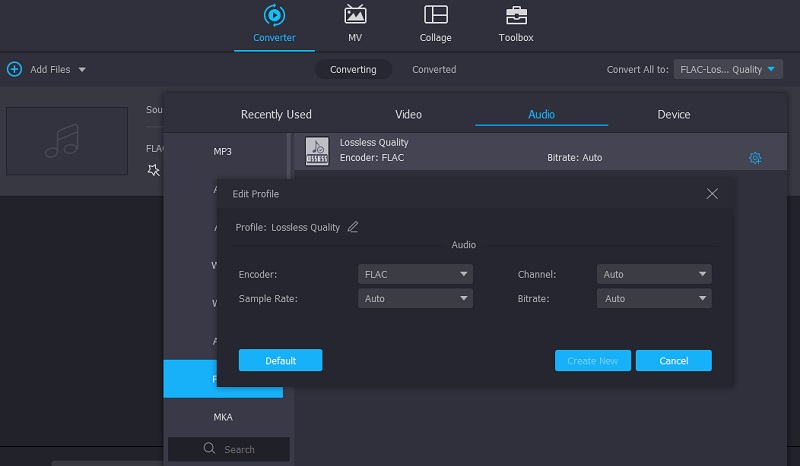
2. ocenaudio
رائع لمنشئي البث والموسيقيين لتحرير ملفات FLAC وملفات FLAC الأخرى مجانًا. الأداة قادرة على معالجة البيانات الوصفية للأغنية ، وتشذيب المسارات الصوتية ، وتأتي مع مرشحات مدمجة يمكن إضافتها إلى الأغنية. ما يميز هذا عن البرامج المماثلة هو واجهته الواضحة وسهلة الاستخدام. أدوات التحرير ليست منتشرة في كل مكان ومرتبة بطريقة يسهل تحديد مكانها والتعرف عليها. ميزة أخرى مفيدة هي خيار المخطط الطيفي وتحليل الملفات التي تساعدك على معرفة المزيد حول تفاصيل خصائص الصوت. تمامًا مثل البرنامج المذكور أعلاه ، يعمل هذا بشكل جيد كمحرر FLAC لأنظمة Windows و Mac و Linux.
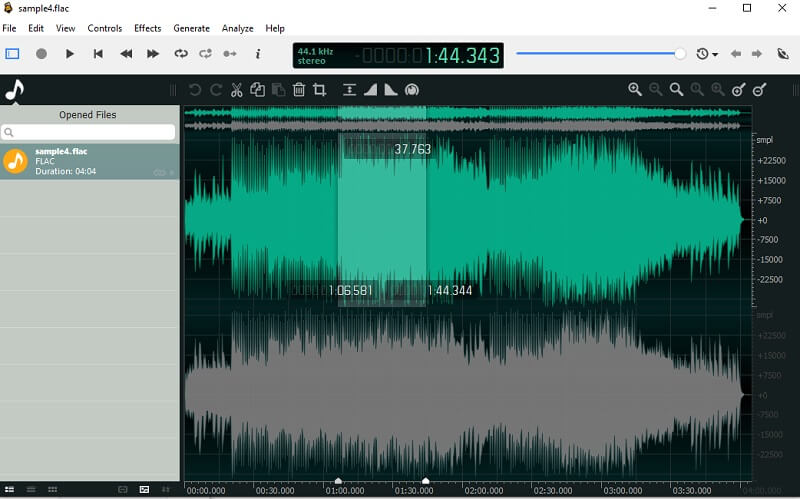
الجزء 2. أفضل برامج تحرير FLAC لنظام التشغيل Mac OS
1. تويستد ويف ماك
TwistedWave Mac هو برنامج مناسب لتحرير ملفات FLAC على كمبيوتر Mac الخاص بك. يمكن أن يساعدك هذا في تحرير الملفات بسرعة مع مزايا إضافة التأثيرات المضمنة في التطبيق. بصرف النظر عن ذلك ، فإنه يتميز بعملية دفعية مفيدة بشكل خاص عند تحرير مسارات متعددة. تشمل الميزات المفيدة الأخرى كاشف ذكي للصمت الذي يبحث تلقائيًا عن أجزاء الصوت الصامتة لتقوم بإزالتها.
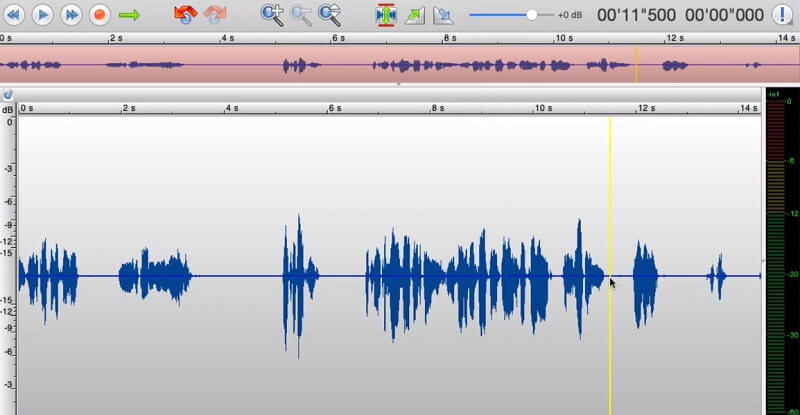
2. الجرأة
للحصول على محرر بيانات تعريف FLAC أكثر شيوعًا ومجانيًا لنظام التشغيل Mac ، تعد Audacity إضافة رائعة إلى القائمة. بصرف النظر عن التشذيب والقطع الأساسيين لأجزاء الصوت ، فإنه يأتي مع أدوات مرتبطة أخرى مفيدة بالفعل. يستضيف المحرر عددًا من أدوات التحرير بما في ذلك تقليل الضوضاء والضاغط بالإضافة إلى دعم المكونات الإضافية لمولد الصوت مثل تنسيق VST و AU و LV2. نظرًا لطبيعتها الحامضة ، تتيح الأداة تحرير تنسيقات مثل تنسيقات FLAC و OGG و M4A.
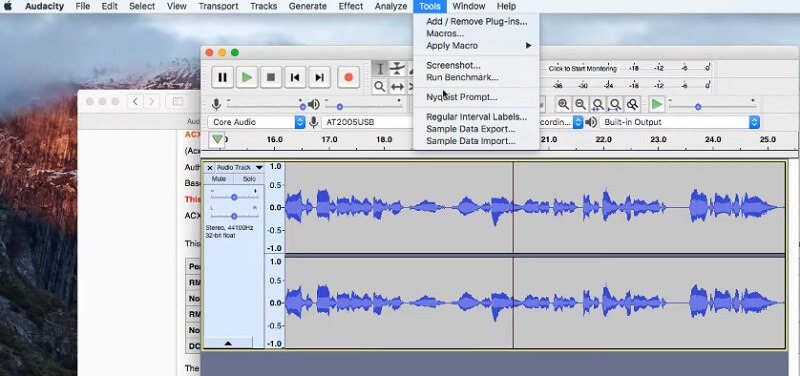
الجزء 3. محررو FLAC مجانيون على الإنترنت
1. هيا ويف
Hya-Wave هو برنامج قائم على الويب يمكنك استخدامه بسهولة لتحرير ملفات FLAC. يتيح لك محرر FLAC عبر الإنترنت قص الصوت وتسجيله وإضافة تأثيرات بما في ذلك المرشحات ، والانعكاس ، والتلاشي للداخل والخارج ، والتطبيع ، وغير ذلك الكثير. أفضل جزء هو أن هناك استخدامًا غير محدود لوظائف التراجع والإعادة.
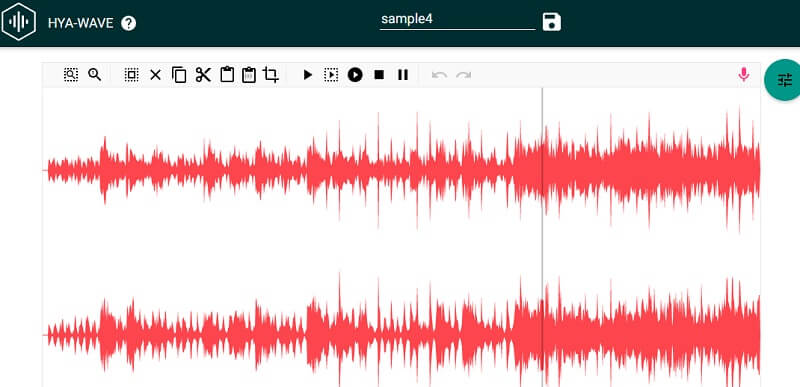
2. أداة Bear Audio
باستخدام Bear Audio ، لن تحتاج إلى تنزيل برنامج منفصل لتحرير ملفات FLAC. هذا يعني أنه يمكنك معالجة ملفاتك الصوتية مباشرة مما يسمح لك بقص الصوت وحذفه. هناك أيضًا إعدادات لضبط مستوى الصوت وكتم الصوت.
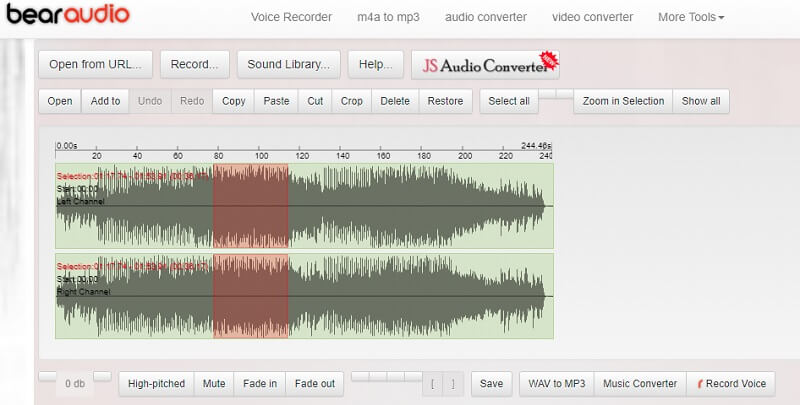
الجزء 4. أسئلة وأجوبة من محرري FLAC
كيف أقوم بفتح ملفات FLAC؟
هناك عدد من البرامج الشائعة التي يمكنها تشغيل ملفات FLAC. يمكنك استخدام VLC وهو نظام متعدد المنصات يدعم كلاً من Mac و Windows PC. الشيء نفسه ينطبق على الأجهزة المحمولة ، VLC لديه نسخة محمولة حتى تتمكن من تشغيل ملفات FLAC على هاتفك الذكي.
أيهما أفضل ، FLAC أم WAV؟
يتم ضغط ملفات FLAC ، والتي تشغل مساحة أقل وهي الأفضل لتخزين الموسيقى. في حين أن ملفات WAV غير مضغوطة ، فهي الأفضل لتحرير الصوت.
هل يمكنني قص ملفات FLAC؟
نعم فعلا. يمكنك استخدام البرامج المذكورة أعلاه مثل Vidmore إذا كنت تعمل في برامج سطح المكتب. بالنسبة للخيارات عبر الإنترنت ، توفر Hya-Wave و Bear Audio أيضًا إمكانات التشذيب.
خاتمة
سواء كنت بحاجة إلى إضافة وتحرير البيانات الوصفية و FLAC نفسها ، فهذه محرري علامات FLAC لنظامي التشغيل Windows و Mac يجب أن يقوموا بهذه المهمة. بالإضافة إلى ذلك ، يمكنك إنجاز هذه المهمة إما عبر الإنترنت أو في وضع عدم الاتصال حسب تفضيلاتك.


